 |
 |
|
||
 |
||||
Stampa manifesto (solo per Windows)
La funzione Poster Printing (Stampa manifesto) consente di stampare immagini di formato manifesto; a tal fine, una pagina viene ingrandita per coprire un certo numero di fogli.
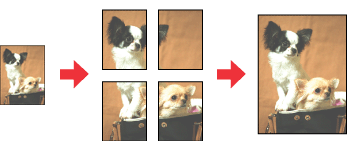
 Nota:
Nota:|
Questa funzione non è disponibile per Mac OS X.
|
Impostazioni della stampante
 |
Accedere alle impostazioni della stampante.
|
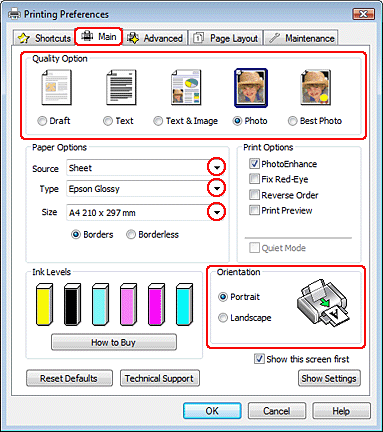
 |
Fare clic sulla scheda Main (Principale), quindi selezionare una delle seguenti impostazioni di Quality Option (Opzione qualità):
|
Draft (Bozza) per bozze di stampa con qualità ridotta
Text (Testo) per documenti di solo testo
Text & Image (Testo e immagine) per pagine di qualità superiore con testo e immagini
Photo (Foto) per buona qualità e velocità
Best Photo (Foto migliore) per la migliore qualità di stampa
 |
Scegliere Sheet (Foglio singolo) come impostazione di Source (Origine).
|
 |
Selezionare l'impostazione appropriata di Type (Tipo).
|
 |
Selezionare l'impostazione appropriata di Size (Formato).
|
 |
Selezionare Portrait (Verticale) o Landscape (Orizzontale) per modificare l'orientamento delle stampe.
|
 |
Fare clic sulla scheda Page Layout (Layout), selezionare Multi-Page (Multipagina) poi Poster Printing (Stampa manifesto). Fare clic sulla freccia su o giù per selezionare 2x1, 2x2, 3x3 o 4x4.
|
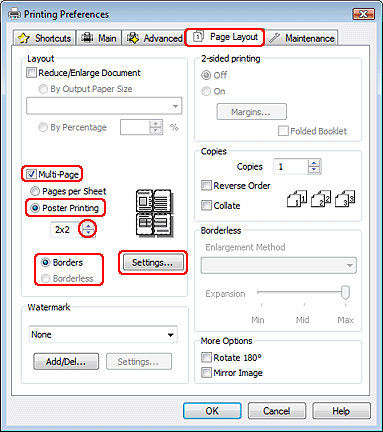
 |
Selezionare Borders (Bordi) o Borderless (Senza margini) in base alla tabella che segue.
|
|
Borders (Bordi)
|
Stampa pannelli con i margini da tagliare e sovrapporre.
|
|
Borderless (Senza margini)
|
Consente di creare manifesti senza ritaglio dei margini e sovrapposizione dei pannelli.
|
Se si vuole controllare la quantità di immagine che supera i bordi della carta, fare clic sulla scheda Page Layout (Layout), scegliere Auto Expand (Autoespansione) come Enlargement Method (Metodo di ingrandimento) e quindi regolare il cursore Expansion (Espansione).
 |
Fare clic su Settings (Impostazioni) per regolare il modo in cui verrà stampato il manifesto. Si apre la finestra Poster Settings (Impostazioni manifesto).
|
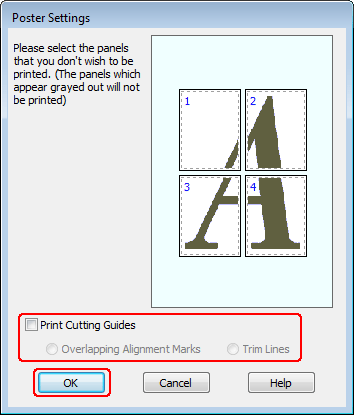
 |
Effettuare le impostazioni seguenti:
|
|
Print Cutting Guides (Stampa guide di taglio)
|
Stampa le linee da seguire quando si esegue il taglio.
|
|
Overlapping Alignment Marks (Crocini di allineamento sovrapposti)
|
Sovrappone leggermente i pannelli e stampa i crocini di allineamento in modo che l'allineamento risulti di maggior precisione.
|
|
Trim Lines (Linee di taglio)
|
Stampa sui pannelli delle linee di riferimento per facilitare il taglio dei fogli.
|
 Nota:
Nota:|
Se si seleziona Borderless (Senza margini) nel passaggio 8, nella finestra appare il messaggio "The poster prints will be borderless. (Le stampe di manifesti saranno senza margini.)" e le impostazioni indicate nella tabella sopra non sono disponibili.
Se si desidera stampare solo alcuni pannelli senza stampare l'intero manifesto, fare clic sui pannelli da escludere dalla stampa.
|
 |
Fare clic su OK per chiudere la finestra Poster Settings (Impostazioni manifesto).
|
Dopo aver completato i passaggi sopra riportati, stampare una copia di prova ed esaminare i risultati prima di stampare l'intero lavoro. Quindi, seguire le istruzioni.
Come creare un manifesto dalle stampe
Di seguito viene fornito un esempio di come realizzare un manifesto selezionando 2x2 in Stampa poster e selezionando Overlapping Alignment Marks (Crocini di allineamento sovrapposti) come Print Cutting Guides (Stampa guide di taglio).
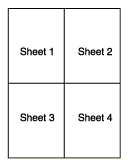
 |
Tagliare il margine del Foglio 1 lungo una linea verticale che attraversi il centro dei crocini superiore e inferiore:
|
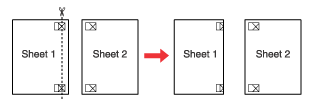
 |
Collocare il bordo del Foglio 1 sopra il Foglio 2 e allineare i crocini, quindi fissare temporaneamente i due fogli con del nastro sul retro:
|
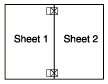
 |
Tagliare in due i fogli uniti lungo una linea verticale che attraversi i segni di allineamento (questa volta, una linea a sinistra dei crocini):
|
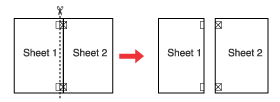
 |
Allineare i bordi della carta utilizzando i crocini di allineamento, quindi fissarli con nastro adesivo sul retro:
|
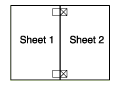
 |
Ripetere le istruzioni dal passaggio 1 al passaggio 4 per fissare con nastro anche i Fogli 3 e 4.
|
 |
Ripetere le istruzioni dal passaggio 1 al passaggio 4 per fissare le estremità superiore e inferiore della carta:
|
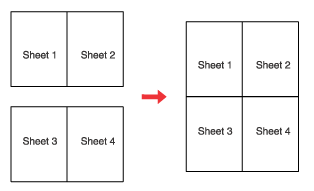
 |
Tagliare i margini restanti.
|
